+ İlk olarak Alexa'nın ana sayfasına yani alexa.com adresine gidiyoruz ve sağ üst kısımda bulunan sign up tuşuna basıyoruz.
+ Önümüze gelen sayfa aşağıdaki resim gibi olacaktır. E-mail adresimizi yazıyoruz ve create tuşuna basıp hemen yan pencerede maillerimize bakıyoruz.

+ Alexa'nın bizim mailimize gönderdiği linke tıklayıp çıkan sayfada şifremizi oluşturuyoruz.

+ Şifremizi oluşturduktan sonra Alexa kayıt işlemi tamamlanmış ve alexa girişimiz yapılmış oluyor. Şifreyi oluşturduktan sonra Alexa otomatik olarak sizi sitenizi ekleyeceğiniz adrese yani http://www.alexa.com/pro/dashboard adresine gönderecektir. Göndermedi ise verdiğim linke siz kopyala yapıştır yaparak gitmelisiniz. Veya üst menüden de Dashboard sayfasına tıklayarak da gidebilirsiniz.
+ Açılan sayfada biraz aşağı doğru inip ve "New Comparison" butonuna tıklamalısınız.
Yine açılan sayfada sol bölümden sitenizin adresini yazıp sonrada Enter tuşuna basmalısınız bu işlemi yaptıktan sonra sayfa yenilenecek önünüze bir şema açılacaktır. Bu seferde yine sol tarafta bulunan Site Overview'e basmalısınız. Karşınıza sitenizin alexa sayfası çıkacaktır. Şimdi sitenin gerçekten sizin olduğunu ispat etmeye geldi.
Alexa sayfanızda aşağı doğru gidin ve Edit Site İnfo butonuna tıklayın.
Açılacak olan sayfada size 3 adet yöntem sunulmuş oluyor. Ben 2. yöntemi seçtim şahsen. 2. Method'a tıklayıp bize verdiği kodu Şablon>HTML'yi Düzenle yolundan en başta zaten gözümüzün önünde olan <head> kodunu ctrl-f yardımı ile bulup hemen sonrasına bize verilen kodu yapıştırıyoruz.
Bu işlemi de yaptıktan sonra yeniden http://www.alexa.com/pro/dashboard adresine dönüp resimde gösterdiğim bölümden (Site Management>Edit Site Listing) siteniz ile ilgili bilgileri girmeniz mümkün.
Bu yazımda alexa kaydı nasıl yapıldığını ve alexa'ya nasıl site eklendiğini kolay ve resimli bir şekilde anlatmaya çalıştım. Gördüğünüz üzere pek kolay değil :) Umarım işinize yarar.
Sign up here with your email





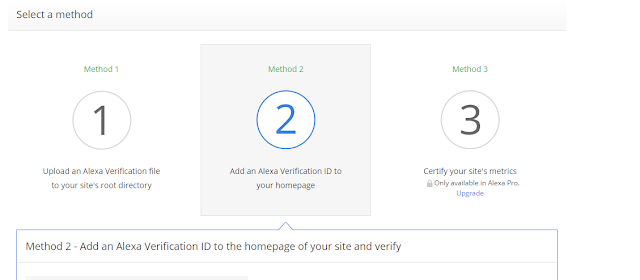

ConversionConversion EmoticonEmoticon